🎒Cómo Guardar ARCHIVOS en Google Drive🧗♀️
Summary
TLDREl video presenta una guía sobre el uso de Google Drive, destacando su accesibilidad a través del correo electrónico y la sencilla interfaz para subir archivos. El usuario explica cómo crear documentos, hojas de cálculo, presentaciones y formularios sin necesidad de instalaciones adicionales. También resalta la ventaja de poder acceder a sus archivos desde cualquier dispositivo conectado a su cuenta de Google Drive, lo que facilita la gestión y creación de contenido en la nube.
Takeaways
- 😀 Google Drive se accede fácilmente a través de la aplicación de correo electrónico y el menú de aplicaciones de Google.
- 📁 Al abrir Google Drive, los usuarios pueden ver carpetas y archivos almacenados.
- ⬆️ Para subir archivos, hay que hacer clic en el botón 'Nuevo' y seleccionar 'Subir archivos'.
- 💻 Los archivos pueden ser seleccionados desde la computadora para ser almacenados en Google Drive.
- 🌍 Los archivos subidos a Google Drive son accesibles desde cualquier lugar con la cuenta de Google.
- 📝 Google Drive no solo permite almacenar archivos, sino también crear documentos sin necesidad de instalar software.
- 📊 Los tipos de archivos que se pueden crear incluyen documentos de Google (similar a Word).
- 📈 También se pueden crear hojas de cálculo de Google (similares a Excel).
- 🎤 Las presentaciones de Google permiten hacer presentaciones similares a PowerPoint.
- 📋 Además, se pueden crear formularios de Google para recopilar información.
Q & A
¿Cómo se accede a Google Drive según el transcript?
-Se accede a Google Drive haciendo clic en los nueve puntitos que indican las aplicaciones de Google y seleccionando 'Drive'.
¿Qué se puede hacer en Google Drive además de guardar archivos?
-Además de guardar archivos, se puede crear documentos, hojas de cálculo, presentaciones y formularios sin necesidad de instalar nada.
¿Qué tipos de archivos se pueden crear en Google Drive?
-Se pueden crear documentos de Google, hojas de cálculo, presentaciones de Google y formularios de Google.
¿Qué botón se debe pulsar para subir archivos a Google Drive?
-Se debe pulsar el botón que dice 'Nuevo' para subir archivos a Google Drive.
¿Desde dónde se pueden acceder a los archivos guardados en Google Drive?
-Los archivos guardados en Google Drive se pueden acceder desde cualquier lugar donde se abra la cuenta de Google Drive.
¿Qué características tienen los documentos de Google en comparación con Microsoft Word?
-Los documentos de Google son similares a Microsoft Word, permitiendo crear y editar texto en línea sin necesidad de software instalado.
¿Es necesario instalar software para usar Google Drive?
-No, no es necesario instalar software para usar Google Drive; todo se realiza en línea.
¿Qué se puede hacer si se quiere guardar un archivo en Google Drive?
-Si se quiere guardar un archivo en Google Drive, se busca el archivo en la computadora y se sube a la unidad mediante el botón 'Nuevo'.
¿Cuáles son las ventajas de utilizar Google Drive?
-Las ventajas de utilizar Google Drive incluyen el acceso a archivos desde cualquier lugar, la capacidad de crear documentos en línea y no requerir instalaciones de software.
¿Cómo se puede acceder a los diferentes tipos de archivos en Google Drive?
-Se puede acceder a los diferentes tipos de archivos en Google Drive haciendo clic en el botón 'Nuevo' y seleccionando el tipo de archivo que se desea crear.
Outlines

This section is available to paid users only. Please upgrade to access this part.
Upgrade NowMindmap

This section is available to paid users only. Please upgrade to access this part.
Upgrade NowKeywords

This section is available to paid users only. Please upgrade to access this part.
Upgrade NowHighlights

This section is available to paid users only. Please upgrade to access this part.
Upgrade NowTranscripts

This section is available to paid users only. Please upgrade to access this part.
Upgrade NowBrowse More Related Video
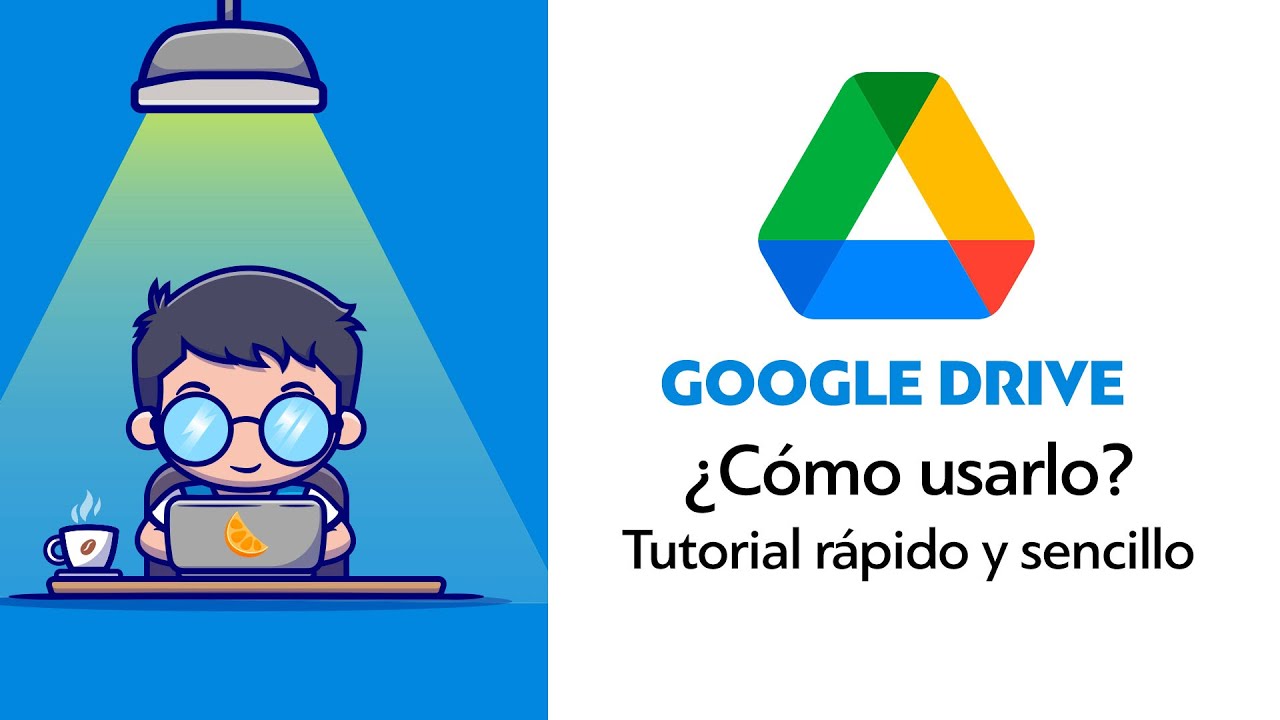
¿CÓMO USAR GOOGLE DRIVE? - Guía completa y Fácil (2023)

Tutorial Google Drive 2020 (Cómo funciona Google Drive)

Curso de Google Drive. 2.1. Gestionar archivos.
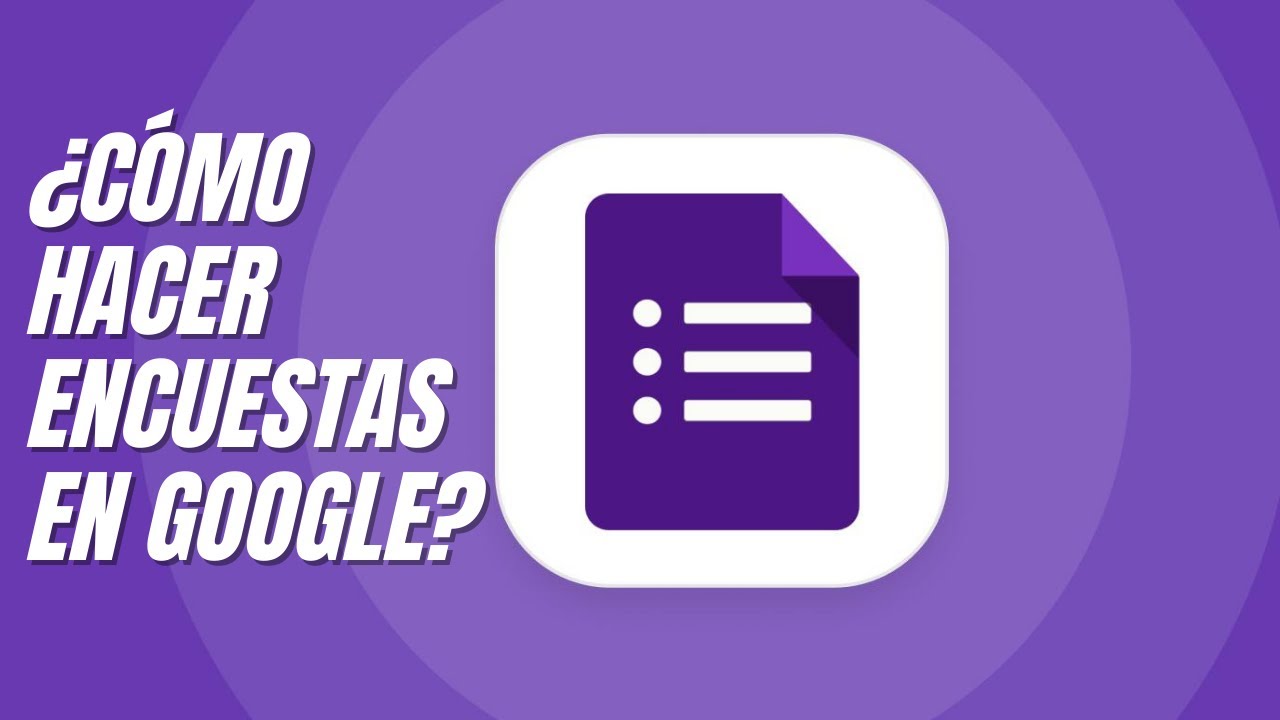
¿CÓMO crear una ENCUESTA en GOOGLE DOCS?

Cómo trabajar en grupo y compartir documentos en Google Drive

Curso de Google Drive. 3.1. Interfaz de Documentos de Google.
5.0 / 5 (0 votes)
